生活中很多小伙伴不了解手机qq查找被删除好友聊天记录这件事,今天小编针对这个问题做了这篇文章,详细内容我们来看一下。1.登录QQ2.单击左下角的图标【3】并选择消息管理器。3.在弹出的界面中点击【已删除联系人】,可以
2024-03-06 03:06:01

今天我给大家介绍怎么快速删除Word文档的空白页的具体操作步骤。
1.首先,空白页不能删除的原因是什么?这是因为Word中有许多其他格式标记。一般情况下,我们看不到这些标签,因为它们隐藏在页面中,但这些标签仍然占据了我们文档的空间,因此存在空白页。
2.格式标签是隐藏的,我们的解决方案是显示它们,然后删除它们。具体操作是:选择上面的开始后,依次选择段落-显示/隐藏编辑标记,然后标记就会显示出来,你可以删除它。段落或换行符是两种最常见的类型。
3.【div】【/div】方法一:删除最后一页的空白页。
如果最后一页是空白页,首先将鼠标光标定位到最后一页,然后直接按“Backspace”或“Delete”删除它。
4.方法2:删除分节符
首先,选择视图-草稿【div】【/div】分页符是一条水平虚线。删除后,选择“页面视图”可以看到空白页已被删除。
5.方法三:批量删除多个空白页。
如果有多个空白页,需要使用查找和替换功能删除它们。按Ctrl+H打开查找替换。
6.在“查找和替换”对话框中,选择“高级”或“更多”,然后选择“特殊格式”下的“手动分页符”;然后选择“全部替换”进行删除。
7.方法4:缩小行距
如果不能删除空行,可以通过设置段落间距来删除空行。具体步骤如下:首先,用鼠标光标选中该页面,右键单击段落,如下图所示。在段落窗口中,选择“固定值”作为行距,选择“1磅”作为设置值,然后确认。
以上就是怎么快速删除Word文档的空白页的具体操作步骤。
相关文章
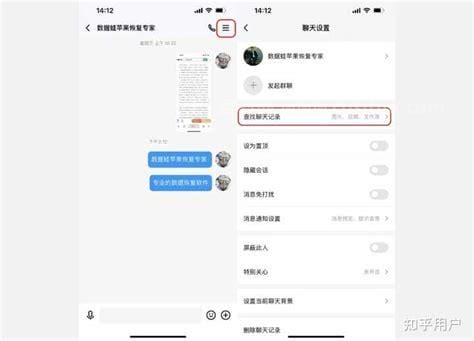
生活中很多小伙伴不了解手机qq查找被删除好友聊天记录这件事,今天小编针对这个问题做了这篇文章,详细内容我们来看一下。1.登录QQ2.单击左下角的图标【3】并选择消息管理器。3.在弹出的界面中点击【已删除联系人】,可以
2024-03-06 03:06:01
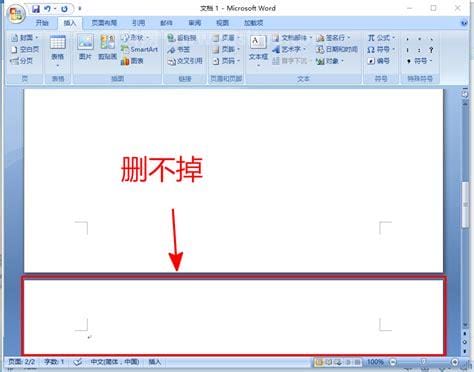
今天小编给各位分享word怎么删除多余的空白页,如果能碰巧解决你现在面临的问题,别忘了关注小站,我们一起开始吧!在word中工作时,经常会删除其中一页。下面小编教大家如何在word文档中删除页面。首先打开word文档,然后选择要
2024-03-05 19:24:02
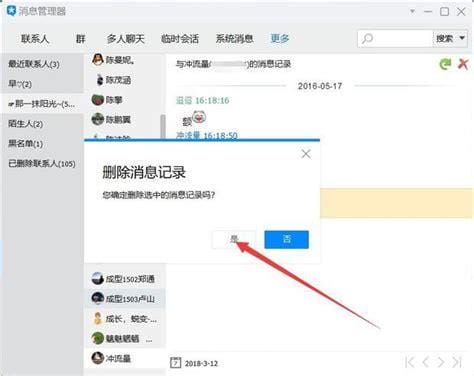
生活过程中,小伙伴们是不是经常遇到一些很困惑的问题,比如我们今天要说的手机QQ的Android版本如何删除聊天记录这个问题,要解决这样的问题其实很简单,下面可以跟着小编来具体了解一下吧。安卓版手机QQ删除聊天记录的方法
2024-03-05 13:42:01
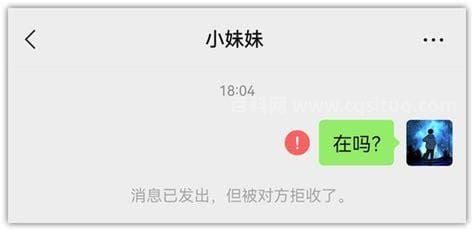
生活中,有很多朋友觉得微信加入黑名单后删除和直接删除的区别这个问题很难,那么我们到底要如何解决这个问题呢,今天小编就带来大家看看,希望可以帮助各位朋友。微信好友拉黑后删除和直接删除有什么区别?一是拉黑后删除,对方
2024-03-05 11:30:01

在生活的过程中总会遇到一些问题,比如word,那么今天小编就为大家分享关于的相关文章,希望在这篇文章中你能了解到相关内容。当您使用word工作时,经常会删除其中一个页面。下面小编教大家如何在word文档中删除页面。首先
2024-03-04 15:06:01